word制表位位置怎么设置?发布时间:2021年02月23日 14:13
办公软件普遍应用的时代,有些隐藏的功能都需要使用者一点一点去操作才能掌握,为了让大家更好的运用办公软件,今天我们一起来学习:word制表位位置怎么设置。我们一起来学习吧!
1、首先打开word,在视图中打开标尺,然后就能看见右上角有一个制表符,用鼠标点击,即可在左对齐式制表符、居中对齐式制表符、右对齐式制表符、小数点对齐式制表符、竖线对齐式制表符、首行缩进和悬挂缩进中切换。
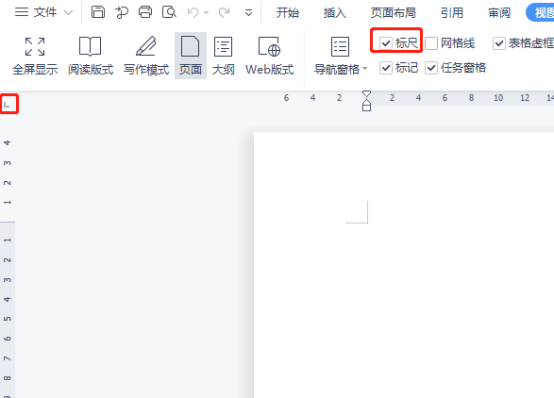
2、当你点击制表符后,在标尺上点一下就可以添加制表位,其对齐方式与你选择的制表符类型一致。对于制表位的位置可以通过鼠标的拖动进行调整,如果想对其进行精准拖动,可按alt键拖动。
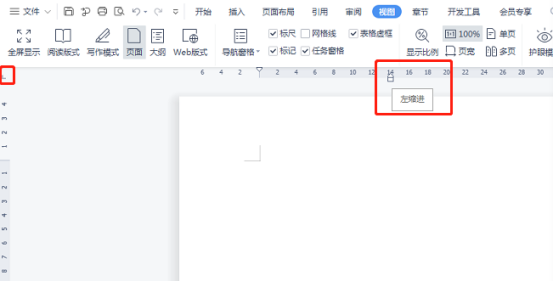
3、对于制表位的设置,还可以通过打开制表位对话框的方式进行设置,其打开方式有两种,第一种是在段落中点击对话框启动器,左下角有一个制表位单击即可弹出制表位对话框。

4、第二种方式则是用鼠标双击制表位,也可弹出制表位对话框,很明显此方式更快捷。
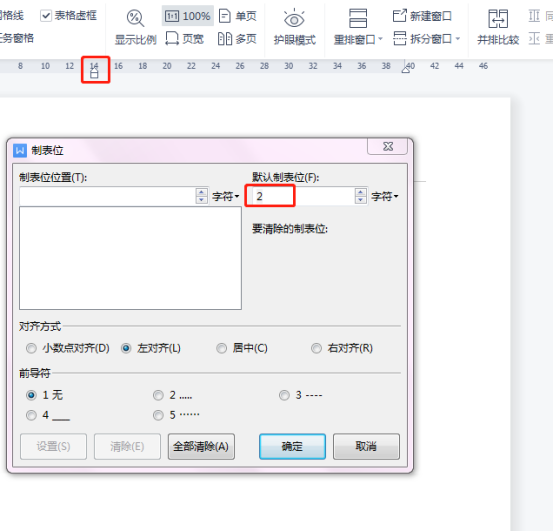
5、对于制表位的清除,只需鼠标点击拖出即可清除,或者在对话框中点击全部清除即可。
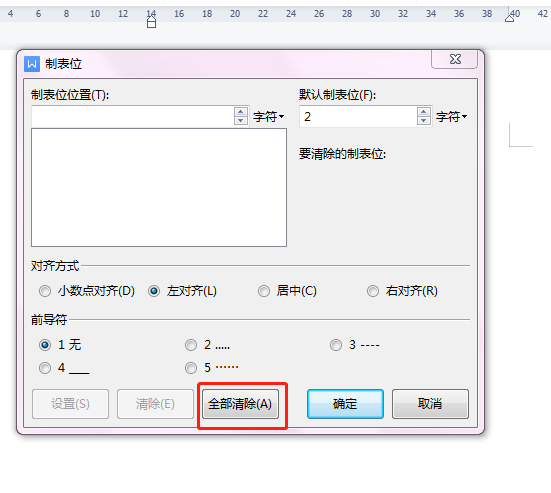
6、对于制表位的修改,可以通过对话框中点击更改对齐方式即可修改制表位,当使用tab键就可以跳到制表位对应的位置上。

以上就是word制表位位置怎么设置的方法步骤,为了让大家更容易理解和学习,小编把步骤拆分的很细致,希望这些课程能够给大家带来帮助,我们会不断的带来办公软件的课程,继续关注我们。
本篇文章使用以下硬件型号:联想小新Air15;系统版本:win10;软件版本:word 2010。
点击观看视频教程

Word-页眉页脚设置
立即学习新手入门168469人已学视频时长:09:25
特别声明:以上文章内容仅代表作者wanrong本人观点,不代表虎课网观点或立场。如有关于作品内容、版权或其它问题请与虎课网联系。
相关教程
相关知识
500+精品图书
20G学习素材
10000+实用笔刷
持续更新设计模板




















